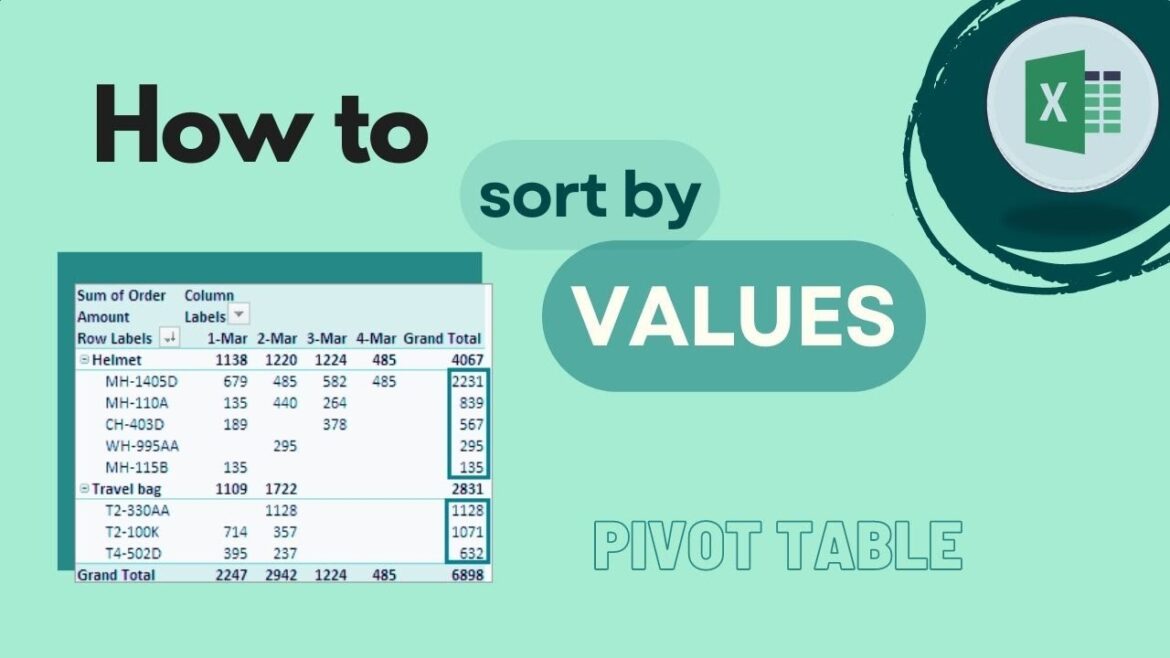147
Savoir trier efficacement des tableaux par valeur dans Excel, éviter les erreurs courantes et utiliser cette fonction de manière optimale dans différentes versions est une compétence essentielle pour toute analyse de données.
Trier un tableau dans Excel par valeur
Pour trier un tableau Excel par valeur, procédez comme suit :
- Sélectionnez la plage de données que vous souhaitez trier. Veillez à ce que toutes les données associées (par exemple, lignes comportant plusieurs colonnes) sont également sélectionnées afin qu’aucune donnée ne soit séparée lors du tri.
- Cliquez avec le bouton droit de la souris sur la sélection et sélectionnez dans le menu « Trier » → « Trier personnalisé ».
- Sélectionnez la colonne souhaitée selon laquelle le tri doit être effectué. Assurez-vous que l’option « Valeurs » est sélectionnée dans le champ « Trier par ».
- Options de tri : Croissant : valeurs de la plus petite à la plus grande ou de A à Z. Descendant : valeurs de la plus grande à la plus petite ou de Z à A. Personnalisé : définissez vos propres ordres, par exemple certaines valeurs de texte ou priorités.
- Par couleur ou symbole : tri basé sur la couleur d’arrière-plan de la cellule, la couleur de la police ou les symboles du formatage conditionnel.
- Confirmez en cliquant sur « OK » pour appliquer le tri.
- Raccourcis clavier dans Excel : Trier par ordre croissant : Alt + A + S + A (Windows) ; Trier par ordre décroissant : Alt + A + S + D (Windows) ; Mac : Cmd + Shift + R (triage par colonne, variable selon la version d’Excel).
Trier plusieurs colonnes à la fois dans Excel
Il est souvent utile de trier plusieurs colonnes à la fois, par exemple d’abord par service, puis par nom. La priorité suivante s’applique : Excel trie d’abord selon la priorité la plus élevée, puis selon la deuxième, etc.
- Ouvrez « Tri personnalisé ».
- Cliquez sur « Ajouter un niveau » pour ajouter une colonne supplémentaire.
- Sélectionnez la colonne et le type de tri.
- Répétez cette opération pour toutes les autres priorités.
- Confirmez en cliquant sur « OK ».
- Problèmes courants : fragmentation des lignes de données : si vous ne sélectionnez qu’une seule colonne, Excel ne trie que celle-ci. Sélectionnez donc toujours l’ensemble de la plage de données. Cellules vides : elles peuvent influencer le tri ; vérifiez que toutes les cellules pertinentes sont remplies.
Tri dans les tableaux croisés dynamiques et différences entre les versions d’Excel
Outre les tableaux classiques, vous pouvez également trier les tableaux croisés dynamiques afin de créer rapidement des évaluations. Nous vous montrons ci-dessous comment fonctionne le tri dans les tableaux croisés dynamiques et quelles sont les différences entre les versions Excel pour Windows, Mac et Online.
- Tableaux croisés dynamiques : Dans les tableaux croisés dynamiques, vous pouvez trier les lignes ou les colonnes directement par valeurs ou par catégories. Pour ce faire, cliquez sur la flèche déroulante à côté de l’en-tête de colonne ou de ligne et sélectionnez « Trier de A à Z / de Z à A » ou « Personnalisé ». Vous pouvez également trier par totaux, moyennes ou autres calculs affichés dans le tableau croisé dynamique.
- Différences entre les versions d’Excel : sous Windows , toutes les options de tri (y compris personnalisées, par couleur/symbole) sont disponibles. Sous Mac , presque toutes les fonctions sont disponibles, mais la navigation dans les menus peut légèrement différer. Dans Excel Online, un tri de base par valeur, croissant/décroissant, est possible, mais les ordres personnalisés et le tri par couleur sont en partie limités.
- Conseil supplémentaire : utilisez les filtres dans l’en-tête pour trier uniquement certaines valeurs sans modifier l’ensemble du tableau.